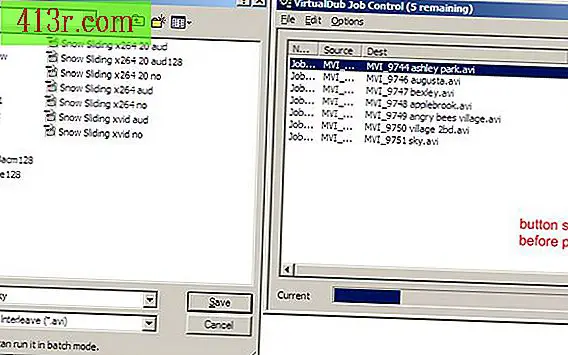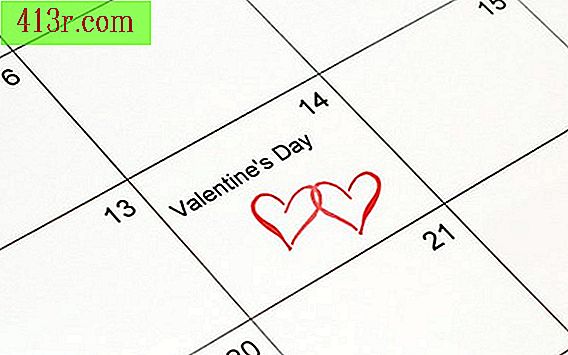Se débarrasser des marques de paragraphe dans Outlook

Ouvrez Outlook et voyez les marques de paragraphe
Ouvrez Outlook pour afficher l'interface de messagerie. Si vous avez un courriel portant ces marques, allez à cet e-mail et ouvrez-le. Une marque de paragraphe doit apparaître comme un P à l'envers. Bien que ces marques soient généralement invisibles, le programme les révèle afin que, en tant que rédacteur, vous puissiez trouver les erreurs que vous pourriez avoir dans le document. Comme indiqué précédemment, ils ne figureront pas dans le document final. Cela peut être dû au fait que Outlook utilise Word pour formater votre courrier électronique.
Désactiver les marques de paragraphe si Outlook utilise Word pour corriger les messages Outlook
Si Word est utilisé pour formater vos messages Outlook, cela pourrait expliquer pourquoi vous avez des marques de paragraphe. Heureusement, la correction ne prend que quelques secondes. Tout d'abord, cliquez sur "Outils", "Options" et enfin "Format du courrier". Désactivez l'option "Utiliser Microsoft Word pour modifier les courriers électroniques". Vous pouvez uniquement formater les messages dans Outlook. Désactiver Word peut supprimer certaines fonctionnalités d'édition de Word, telles que le menu déroulant, ce qui peut s'avérer très utile pour ajouter des puces, modifier le texte et la couleur d'arrière-plan ou tout autre format de paragraphe proposé par Word.
Désactiver les marques de paragraphe sans désactiver Word
Si vous ne pouvez pas vivre sans les capacités d'édition de Word, il existe un autre moyen d'effacer ces marques de votre courrier électronique. Si vous avez Outlook 2003, accédez à la barre d'outils "Standard" et cliquez sur "Afficher / masquer" dans le symbole "Format de paragraphe" qui ressemble à un P à l'envers. S'il n'apparaît pas, allez à droite de la barre d'outils "Standard" et cliquez sur "Options de la barre d'outils" dans le menu déroulant, puis cliquez sur "Afficher / masquer" dans le symbole "Format de paragraphe". C'est là que les boutons les moins utilisés apparaissent.
Si vous utilisez Outlook 2007, la désactivation de cette option est différente, mais pas plus difficile. Cliquez sur l'onglet "Format du texte" dans la "fenêtre de message". Cliquez sur "Afficher / Masquer" sur le bouton "Format de paragraphe" dans le groupe "Paragraphe".
Désactiver les marques de paragraphe à l'aide de raccourcis clavier
En connaissant les raccourcis clavier, vous travaillerez plus rapidement car vous éviterez de rechercher les boutons dans de nombreux onglets et menus. Le raccourci clavier permettant de désactiver les marques de paragraphe est "Ctrl" + "Shift" + " " pour PC et "Cmd" + "Shift" + " " pour Mac. Le bouton astérisque doit provenir du clavier standard pour fonctionner. N'utilisez pas le clavier numérique pour ce raccourci.
Désactiver les marques de paragraphe sur votre ordinateur de façon permanente
En supposant qu'il s'agisse de votre propre ordinateur et que quelqu'un ait activé cette fonction, vous pouvez vous assurer que ces marques ne réapparaissent pas dans Microsoft Office. Cliquez sur le bouton "Bureau" et allez dans "Options Word". Cliquez sur "Afficher" et désactivez toutes les cases marquées pour les marques de format dans "Toujours afficher ces marques de format à l'écran".